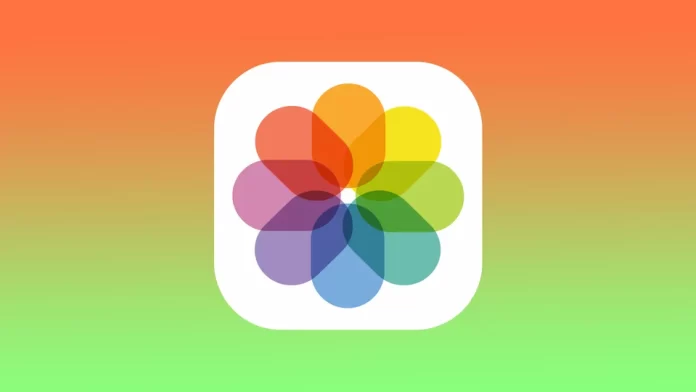V aplikaci Fotky v Macu slouží alba k uspořádání a seskupení fotografií a videí vlastním způsobem. Alba umožňují seskupovat konkrétní fotografie a videa, která chcete mít pohromadě, bez ohledu na to, kde se v knihovně Fotky nacházejí.
Můžete vytvářet alba a organizovat fotografie a videa podle zvolených kritérií, například podle data, místa, osob nebo tématu. Aplikace Fotky v Macu obsahuje také předdefinovaná alba, jako jsou Oblíbené, Nedávno smazané, Duplikáty a Import, která se automaticky aktualizují na základě vaší aktivity v aplikaci.
Jak vytvořit album v aplikaci Fotky v počítači Mac?
Chcete-li vytvořit album v aplikaci Fotky v počítači Mac, postupujte podle následujících kroků:
- Otevřete aplikaci Fotografie v počítači Mac.
- V levém postranním panelu klikněte na možnost „Soubor“.
- V rozevírací nabídce vyberte možnost „Nové album“.
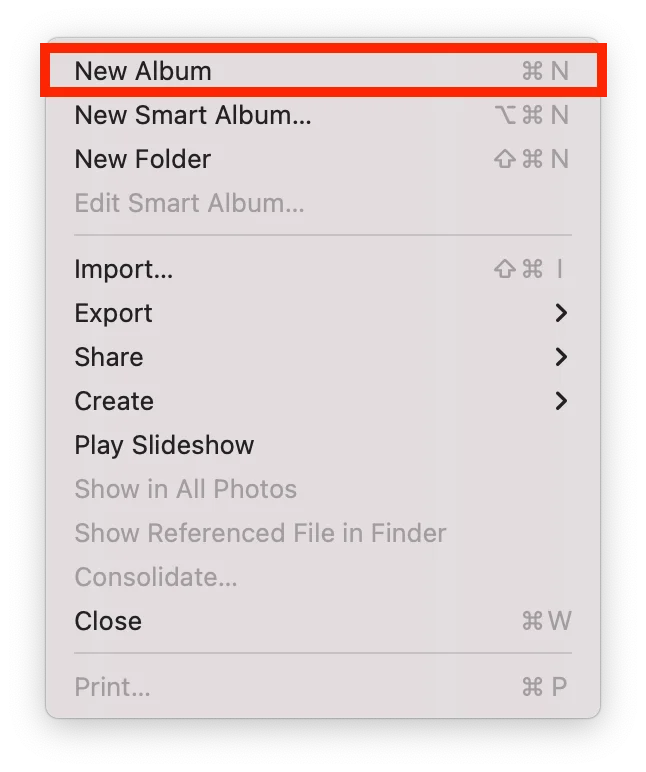
- Pojmenujte své nové album.
Alba v aplikaci Fotky nevytvářejí duplikáty fotografií nebo videí, pouze uspořádávají stávající fotografie a videa v knihovně. Pokud tedy odstraníte fotografii z alba, bude stále k dispozici v knihovně na jiných místech, například v zobrazení Všechny fotografie nebo Momentky.
Jaký je rozdíl mezi albem, chytrým albem a složkou v aplikaci Foto v Macu?
Při vytváření alba v aplikaci Fotky v Macu se zobrazí tři možnosti: album, chytré album a složka. V aplikaci Fotky v Macu představují alba, chytrá alba a složky různé způsoby uspořádání fotografií a videí.
Album je sbírka fotografií a videí, které přidáváte ručně. Můžete si vytvořit libovolný počet alb a přidat stejnou fotografii do více alb, aniž by se vytvořil duplikát fotografie. Alba jsou skvělým způsobem, jak uspořádat fotografie podle konkrétních událostí, osob nebo témat.
Inteligentní album je sbírka fotografií a videí, které se do něj automaticky přidávají na základě vámi definovaných kritérií. Můžete například vytvořit inteligentní album, které bude obsahovat všechny fotografie pořízené na určitém místě nebo ty, které obsahují konkrétní osobu. Kdykoli nová fotografie nebo video v knihovně splní kritéria inteligentního alba, bude do něj automaticky přidána.
Pokud tedy nechcete vytvořit typické album, ale chytré album, můžete postupovat stejně. Poté vyberte možnost vyhovět následující podmínce.
Složka je způsob, jak uspořádat více alb a inteligentních alb do jednoho kontejneru. Složku můžete vytvořit pro seskupení souvisejících alb a brilantních alb, například těch, která se vztahují k určité cestě nebo události. Složky neobsahují žádné fotografie ani videa. Poskytuje způsob, jak uspořádat a seskupit více alb a inteligentních alb.
Souhrnně lze říci, že alba jsou ručně vytvořené sbírky fotografií, chytrá alba jsou automaticky generována na základě určitých kritérií a složky jsou kontejnery pro uspořádání více alb a chytrých alb.
Jak přidat fotografie do alba v Macu?
Chcete-li přidat fotografie do alba v aplikaci Fotky v počítači Mac, postupujte podle následujících kroků:
- Otevřete aplikaci Fotografie.
- Pak přejděte do „Knihovny“.
- Klikněte pravým tlačítkem myši na požadovanou fotografii.
- Vyberte možnost „Přidat do“.
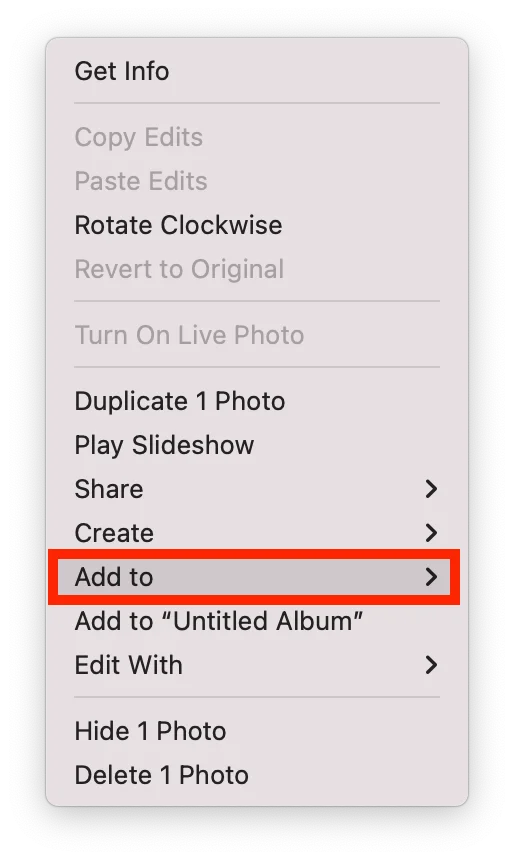
- V rozevíracím seznamu alb vyberte požadované album.
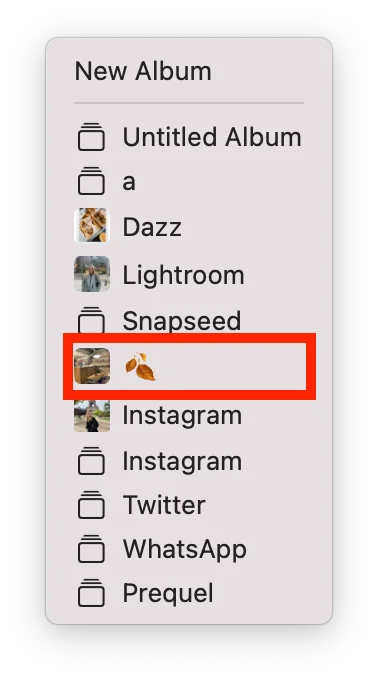
Jakmile přidáte fotografie do alba, budou stále k dispozici v ostatních částech knihovny Fotky.
Jak odstranit fotografie z alba v Macu?
Chcete-li odebrat fotografie z alba v aplikaci Fotky v počítači Mac, postupujte podle následujících kroků:
- Otevřete aplikaci Fotografie.
- Poté vyberte album na levé straně.
- Klikněte pravým tlačítkem myši na požadovanou fotografii.
- Vyberte možnost „Odstranit fotografii z alba“.
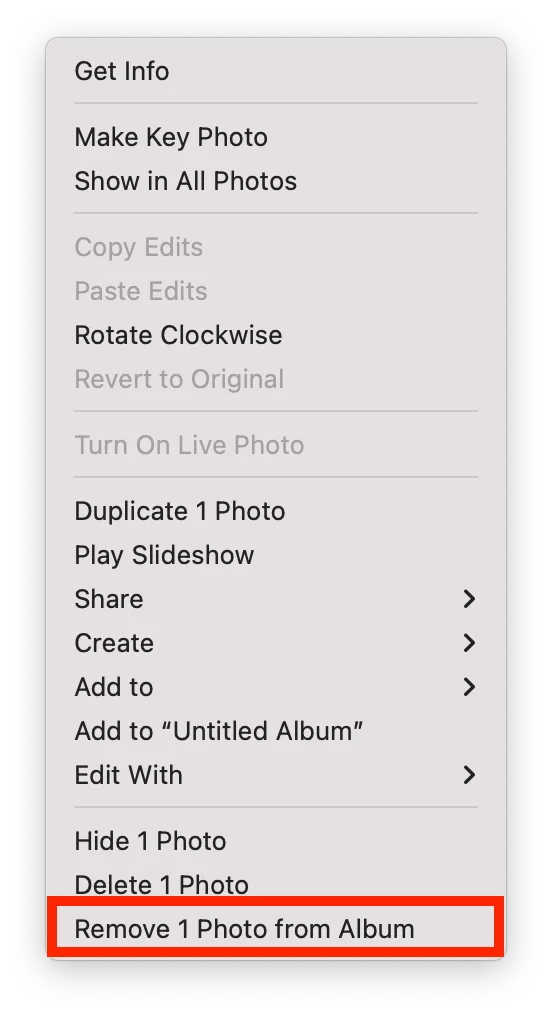
Fotografie z jednoho alba můžete také přetáhnout do jiného alba. Tato akce odstraní fotografie z alba a zobrazí je v jiném albu. Stejným způsobem budou fotografie stále k dispozici v hlavní knihovně fotografií.
Jak odstranit fotografie z alba v Macu?
Chcete-li odstranit fotografie z alba v aplikaci Fotky v počítači Mac, postupujte podle následujících kroků:
- Otevřete aplikaci Fotografie.
- Poté vyberte album na levé straně.
- Klikněte pravým tlačítkem myši na požadovanou fotografii.
- Vyberte možnost „Odstranit fotografii“.
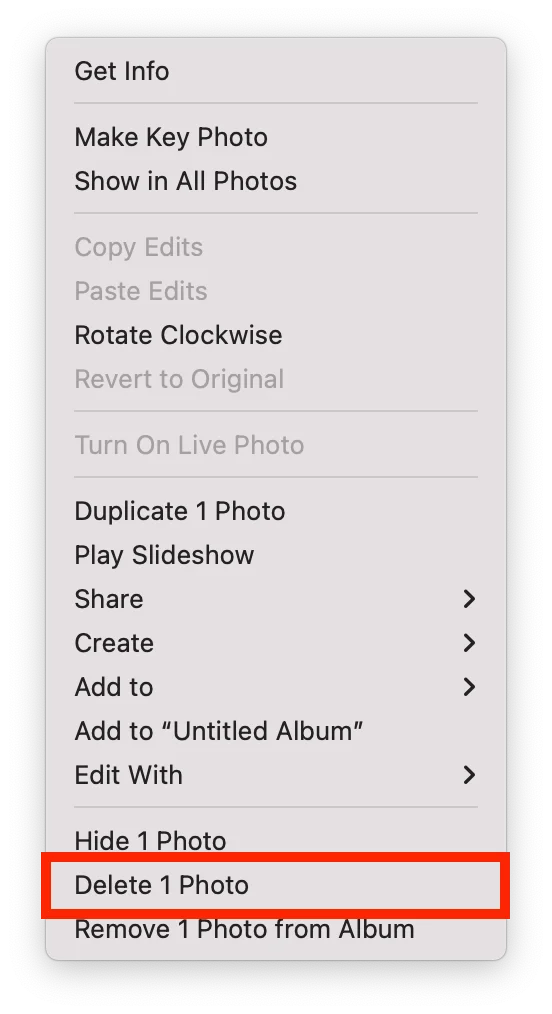
Tímto způsobem můžete album vyčistit od nepotřebných fotografií. Tato fotografie bude odstraněna z aplikace iCloud Photos ve všech vašich zařízeních.
Jak odstranit album v Macu?
Chcete-li odstranit album v aplikaci Fotky v počítači Mac, postupujte podle následujících kroků:
- Otevřete aplikaci Fotografie.
- Na levé straně uvidíte všechna svá alba.
- Klikněte pravým tlačítkem myši na album, které chcete odstranit.
- Poté v rozevíracím seznamu vyberte možnost „Odstranit album“.
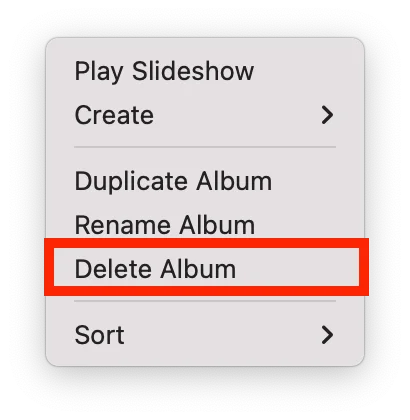
Položky v tomto albu budou stále viditelné v knihovně fotografií a v ostatních albech, která je obsahují. Toto album bude odstraněno z iCloud Photos na všech vašich zařízeních.